Git是用来进行源代码管理和版本控制的工具。
Git的安装很简单,Git的使用对自身是哪个版本基本没有要求,安装一个不是太旧的版本即可。
Git跟代码没有任何的耦合关系,与被管理的代码是完全相互独立的。
一、windows安装Git
1. 直接百度搜索 Git ,点击进入官网 https://git-scm.com/ , 然后点击Downloads。
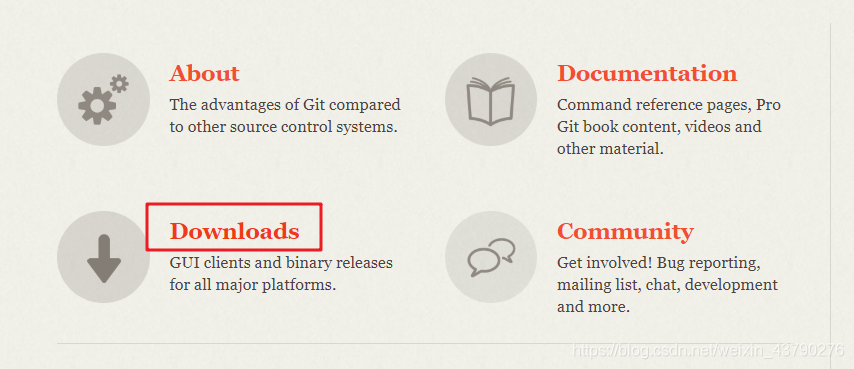
2. 在 Downloads 页面, 点击 Windows 就会开始下载最新版本的 Git 。

3. 但是最新版的 Git 不一定能使用(不能用的几率很低), 有可能是最新的 Git 还不是稳定版,有可能是因为您的操作系统版本兼容问题(如某些情况最新版不支持Win7)。
如果不下载最新版,下载其他版本,可以取消最新版的下载,点击 maintained build 进入 Git for windows 页面。
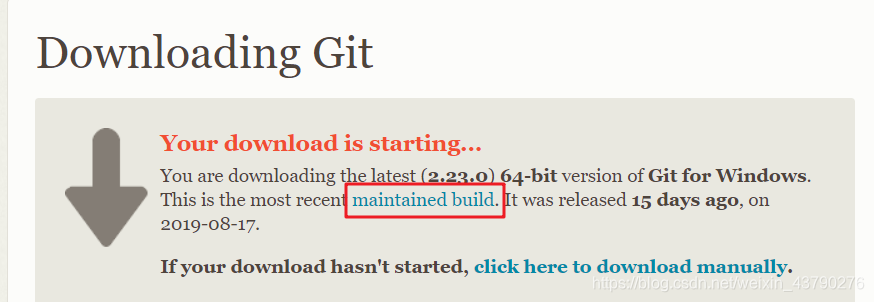
4. 点击 REPOSITORY 进入Git 分支管理的页面。

5. 向下滚动,选择一个较靠前的版本,避免最新版不稳定。
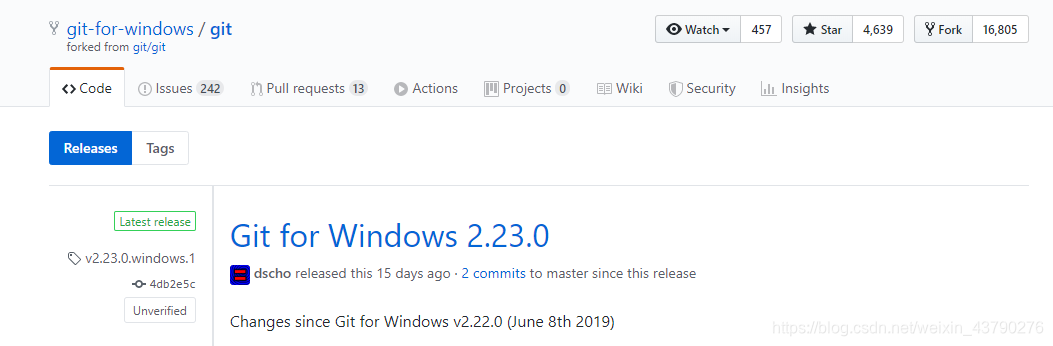
6. 如下图,我下了最新版,也下了一个较靠前的版本,如果最新版不稳定,使用有问题,可以换成较旧的版本。
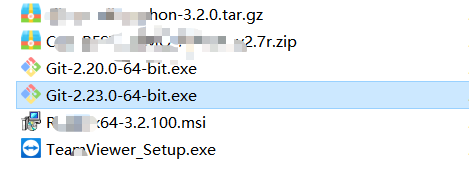
7. 双击运行 Git-xxx-64-bit.exe 开始安装 Git 。
Git 的安装过程很简单,所有的东西都保持默认就可以了,一直不停的点 Next 进入下一步。中间的勾选配置,选择安装路径等都保持默认就可以了,没有必要自定义。
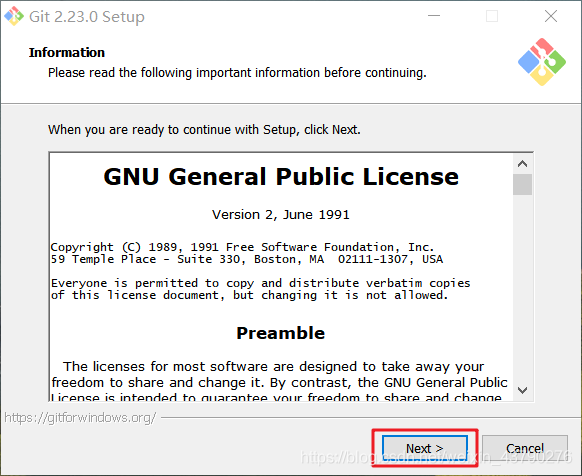
8. 一直点击 Next 到如下图的安装过程,等待安装结束。

9. 安装完成后,点击 Finish 完成安装。
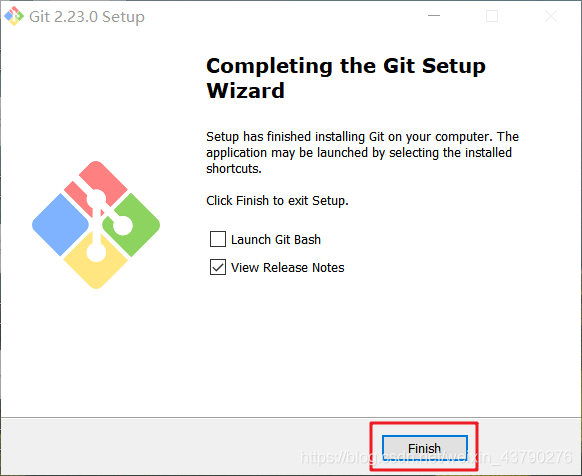
10. 安装完成后,立即就可以使用 Git 了, 在任何位置右键点击,都可以看到 Git GUI Here 和 Git Bash Here , 点击 Git Bash Here 即可进入 Git 命令行界面。
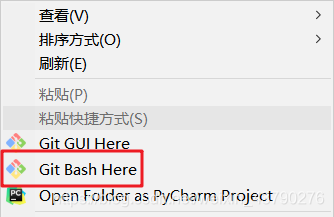
11. Git Bash 如下图所示, 输入 git --version 可以显示 git 的版本。说明已经安装成功了。
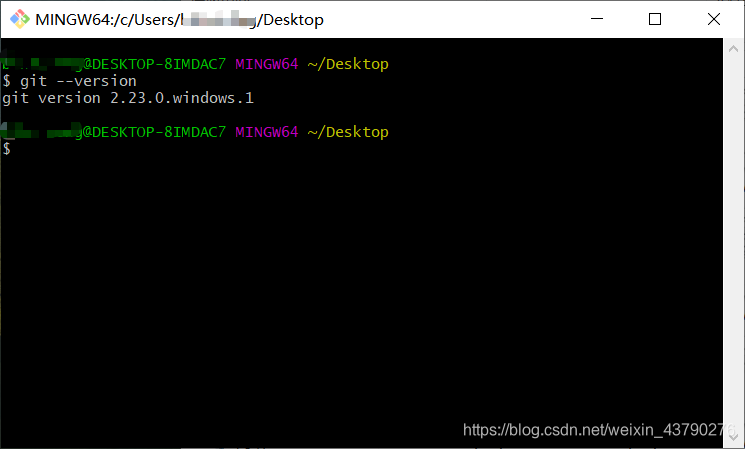
12. 当然也可以 WIN + R 输入cmd后进入Windows命令行,输入 git --version 显示出 git 的版本,说明 git 已经安装成功了。
特殊情况下,如果已经安装了,但在Windwos命令行还不能使用 git , 则先配置环境变量,然后再次在命令行验证。
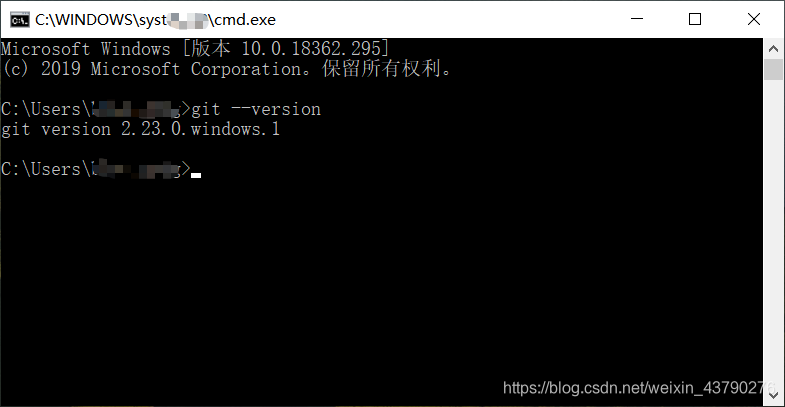
二、Redhat安装Git
1. 很多 Redhat 环境或者 Redhat 虚拟机在最开始就默认会安装有 git ,如果默认没有安装,自己安装也很简单。
安装命令:
yum install git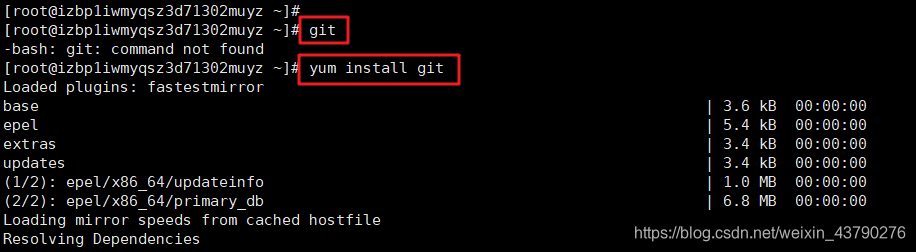
2. 当提示是否确认安装时,输入y 回车即可,当然也可以在上面的命令后直接加 -y ,跳过询问。
安装命令:
yum install git -y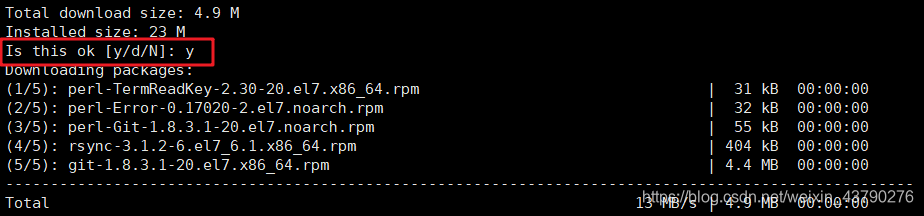
3. 当提示 Complete! 时,说明git安装成功了,输入git --version即可查看 git 的版本。
安装的版本可能比较旧,但这并不影响使用,想要使用更高的版本可以升级。

三、Ubuntu安装Git
1. Ubuntu 系统或虚拟机也是一样的,如果默认没有安装git,可以很简单的安装。
安装命令:
sudo apt install git当然了,我们登录的用户不是 root ,所以安装时要加 sudo。 上面 Redhat 中如果不是 root 用户,也需要加 sudo。
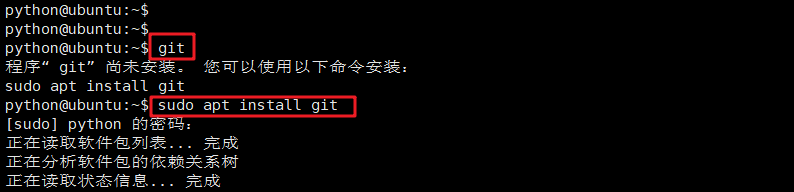
2. 等待安装完成,输入 git --version 查看到 git 的版本,说明安装成功。
安装的版本一般来说也不是最新的版本,不过,并不影响使用。
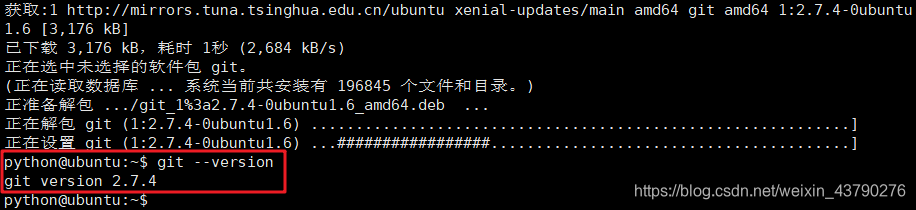

版权声明:本站所有资料均为网友推荐收集整理而来,仅供学习和研究交流使用。

工作时间:8:00-18:00
客服电话
电子邮件
admin@qq.com
扫码二维码
获取最新动态
